磁盘碎片太多会影响电脑的整体的运行,很多朋友问win764位怎么进行磁盘碎片整理,win7磁盘碎片整理的方法有哪些,就让小编告诉你们win764位怎么进行磁盘碎片整理。
win764位怎么进行磁盘碎片整理步骤:
第1步:运行安装程序,在初始界面中,你会看到软件的使用原理及分析过程,值得注意的是,在分析的过程中尽量不要运行其他应用程序,以免影响分析的准确性。点击左下角的“Run”按钮即可开始分析。
第2步:接下来软件会模拟读取碎片文件,为了能够达到准确分析,这个模拟过程将会重复5次。如图(O&OSpeedcheck.jpg),稍后的模拟磁盘整理之后的文件读取也会被模拟5次。模拟结束后,软件将会对比显示磁盘整理前后的文件读取时间,并且告诉你碎片整理将会增加多少文件读取性能。如果显示的性能提升较大,比如80%以上,那么建议立即进行一次碎片整理。
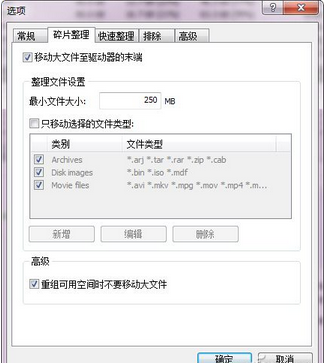
小动怡情,大动伤身——文件碎片整理
多数专业的磁盘碎片整理程序都是针对磁盘整体而言进行碎片整理,对于一般用户而言,最常用的也就是那么几款软件、那么几个文件夹。进行完整的磁盘整理有些小题大作,况且整理太过频繁反而对硬盘有损。这时可以使用Defraggler来帮忙。
第1步:软件在安装过程中会提示是否替换Windows磁盘整理工具,为稳定起见,可以选择不替换。软件运行后,首先单击“设置”菜单中的“设置”命令,在弹出窗口中选中“碎片整理”选项卡,如图(Defraggler01.jpg),选中“移动大文件至磁盘末端”复选框并定义大文件的大小,这样可以在本次整理完成后,再次整理时减少对大文件的整理时间,选中“重组可用空间时不要移动大文件”复选框其目的也在此;在“快速整理”选项卡中,可以通过对文件碎片的大小的定义来制定整理的规则;在“排除”选项卡可将特定的文件或文件夹排除在整理的事项之外;在“高级”选项卡中的“高级”项中,还可选中“使用自定义碎片整理设置”复选框,从而决定是否整理“系统还原点”和“休眠”文件。“确定”之后回到主界面。
第2步:点击“操作”/“整理文件夹”或“整理文件”,在“浏览文件夹”窗口中选中需要整理的文件或者文件夹,“确定”后回到主界面,单击“分析”按钮,很快就会显示出分析结果,包括碎片文件数量、总量等,只需单击“整理”按钮即可进行碎片整理了。
当然,该软件除了最具特色的文件碎片整理功能外,别忘记了它的磁盘碎片整理功能也很强大喔。
虚拟内存碎片也整理
虚拟内存会产生碎片?乍一听好像是不可能,但稍做分析就会恍然大悟。既然虚拟内存是为了解决系统内存不足而将硬盘一部分空间当作内存来使用,那它本质上还是硬盘。虚拟内存的分配和管理都是由Windows的内存管理器来完成的。其是一个动态变化的过程。内存的分配和使用以及释放都是动态的。因此,在计算机运行一段时间后,就会因为频繁的内存分配和释放,产生一段一段不连续的小块内存块,虚拟内存碎片也就产生了。当电脑产生大量的内存碎片后,就会导致EXCHANGE的STORE进程在使用中不能获得可用的虚拟内存空间块,从而产生虚拟内存不足以分配的现象。要是严重的虚拟内存不足,将影响Windows的正常工作。
但Windows只提供了磁盘碎片的整理,对虚拟内存碎片却无能为了。其实不然,微软提供了一个名字为PageDefrag的软件,通过它就可以快速清理虚拟内存碎片。PageDefrag是一款绿色软件,随意解压到任意目录后就可以使用。
运行PageDefrag之后,会在主列表中看到虚拟内存碎片的情况,要是碎片很多的话,那么一定要进行整理,如图(pagedfrg.jpg)。PageDefrag有两种整理方式,一种是在下次启动该软件的时候自动整理虚拟内存碎片,另外一种是每次启动PageDefrag的时候整理虚拟内存碎片。无论采用哪种方式来整理虚拟内存碎片,都要保证在整理的过程中不要运行其他程序,以免影响整理效果。
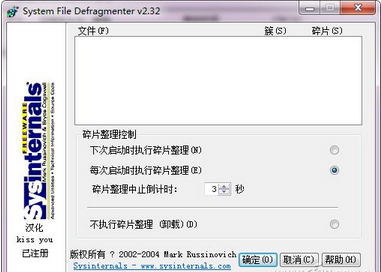
这样,用PageDefrag整理虚拟内存碎片之后,就会发现Windows的运行速度要比以前快上很多,系统并且也比以前稳定。win7磁盘碎片整理成功!
以上就是快速解决win764位怎么进行磁盘碎片整理的办法了,有遇到此类情况或者是不懂的如何解决的用户可以尝试以上的方法操作看看,希望以上的方法可以给大家带来更多的帮助。另外,如果在操作过程中遇到任何问题,都欢迎大家登录Windows7之家官网查阅相关资讯或教程。
Copyright ©2018-2023 www.958358.com 粤ICP备19111771号-7 增值电信业务经营许可证 粤B2-20231006